WIKO U FEEL
Enregistrer une empreinte digitale en 20 étapes difficulté Intermédiaire

Enregistrer une empreinte digitale
20 étapes
Intermédiaire
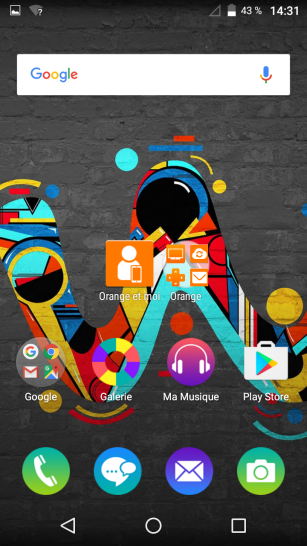
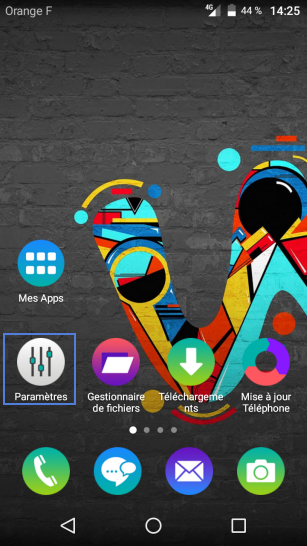
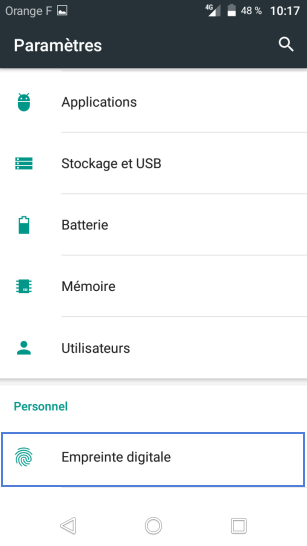

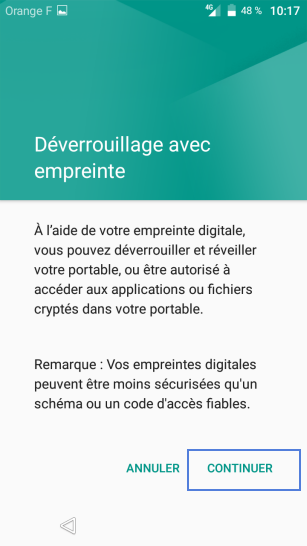
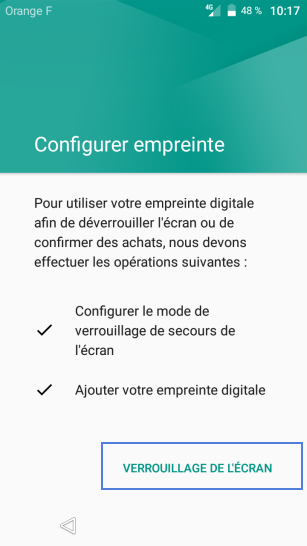
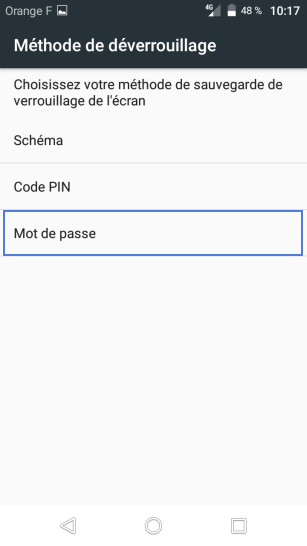
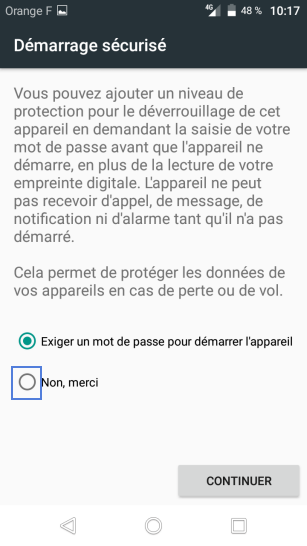
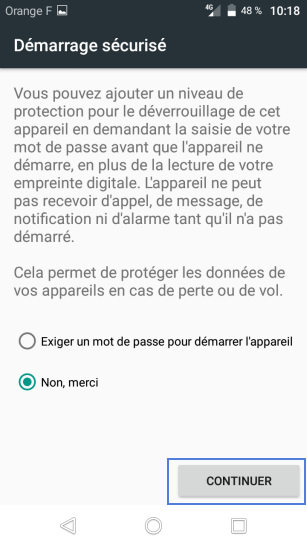
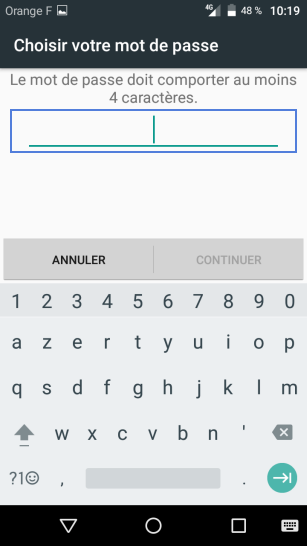
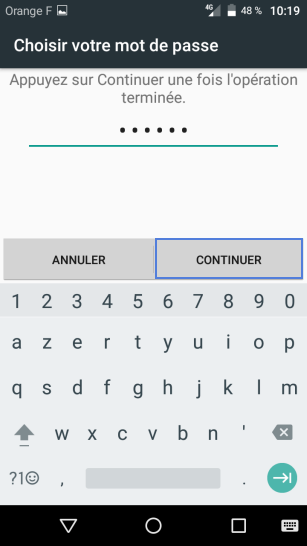
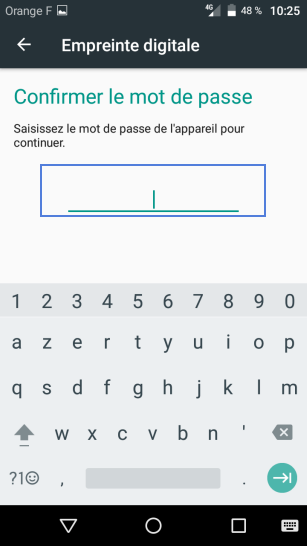
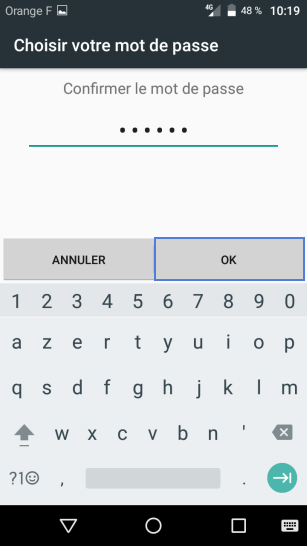
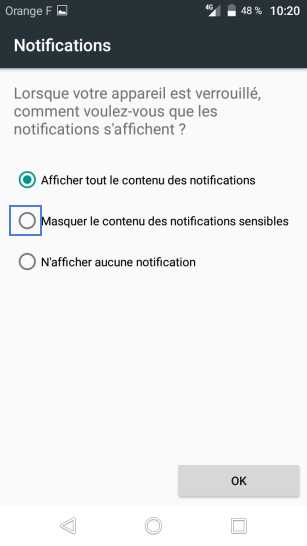
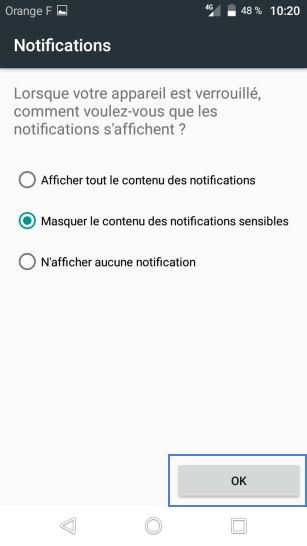
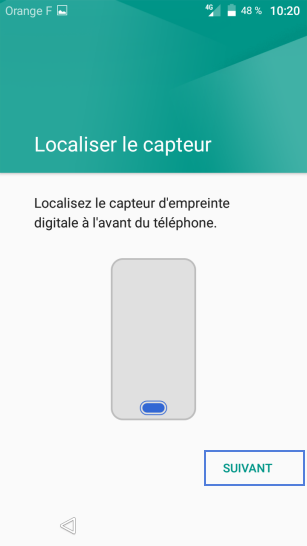
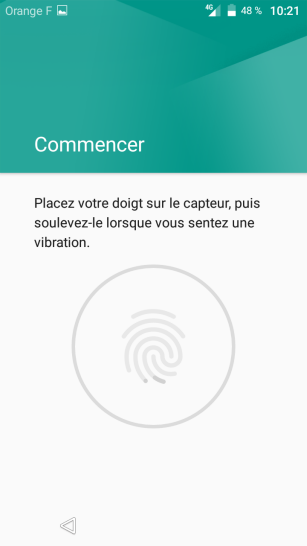
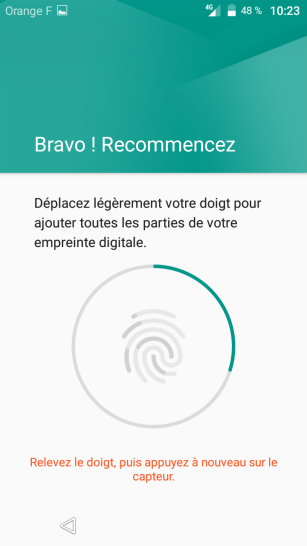
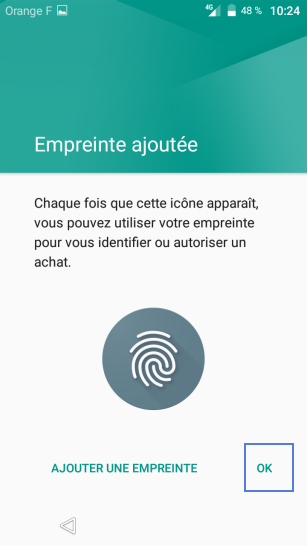
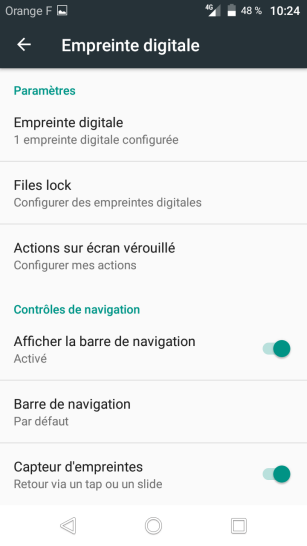
Bravo ! Vous avez terminé ce tutoriel.
Découvrez nos autres tutoriels